A Windows 95 óta a Windows alatt futó Futtatás parancssori szolgáltatás, hogy gyorsan elindítsa a programokat és az adminisztrációs eszközöket közvetlenül az asztalterületről anélkül, hogy a Start menübe vagy a Vezérlőpultba kell navigálnia. Például, amint azt valószínűleg tudja, gyorsan elindíthatjuk a Programok és szolgáltatások ablakot az Appwiz.cpl beírásával a Futtatás párbeszédablakba, majd az Enter gomb megnyomásával.
Amikor 2009-ben megjelent a Windows 7, a Run parancs hiányzott az eredeti helyéről, a Start menüből. A Microsoft legismertebb okai miatt a Futtatás nem volt jelen a Start menüben az alapértelmezett beállításokkal. A Futtatás parancsot azonban a Start menü testreszabási beállításai alatt a megfelelő beállítások módosításával lehetett visszaállítani.

Annak ellenére, hogy sok felhasználó jobban elindítja a Run parancsot a Windows 7 Start menüjébe történő navigálással, a Run parancs elindításának legjobb módja a Windows és az R billentyűk egyidejű megnyomásával. Míg a Start menü a Windows 8 / 8.1-ből le lett tiltva, ez a gyorsbillentyű Windows 8 és Windows 8.1 verziókban is működik.
Ha valamilyen oknál fogva szeretné indítani a Run parancsot az egérrel a gyorsbillentyű helyett, akkor könnyen futtathatja a Futtatás parancsikonot a tálcára, hogy gyorsan hozzáférhessen a Start menü megnyitása nélkül. És ha a Windows 8 / 8.1 rendszert futtatja egy táblagépen, akkor a futtatás parancsot a tálcára minden bizonnyal időt takarít meg.
A Futtatás parancsikon létrehozása az asztalon és a tálcához való csatlakozása
Kövesse az alábbi utasításokat a Run parancs futtatásához a Windows 7/8 / 8.1 tálcájához :
1. lépés: Ha asztali számítógépen tartózkodik, hajtson végre egy jobb egérgombbal, kattintson az Új gombra, majd kattintson a Gyorsbillentyű parancsra a Create Shortcut varázsló megnyitásához.

2. lépés: Az Elem helye mezőbe írja be a következő helyet:
C: Windows Explorer.exe shell ::: {2559a1f3-21d7-11d4-bdaf-00c04f60b9f0}
Vegye figyelembe, hogy a „C” a Windows telepített partíciójának meghajtó betűjele. Ha a Windowsot más meghajtóra telepítette, kérjük, cserélje ki a „C” betűt a meghajtó betűjével. Például, ha a Windows az „E” meghajtóra és a „C” betű „E” -re van telepítve.

A következő lépéshez kattintson a Tovább gombra.
3. lépés: Írja be a Futtatás parancsot Írja be a parancsikon nevét, majd kattintson a Befejezés gombra a varázsló bezárásához és a Futtatás parancs parancsikonjának létrehozásához az asztalon.
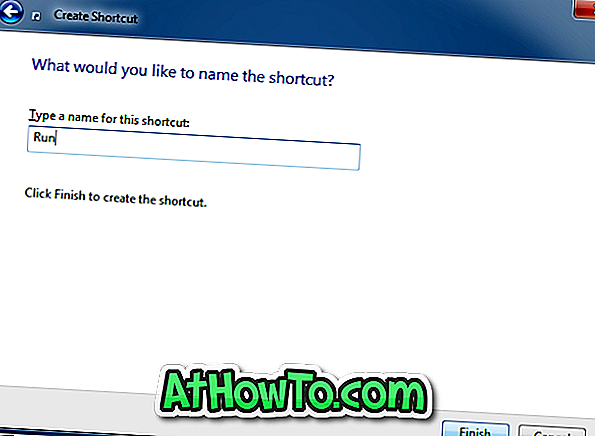
4. lépés: Ha nem akarja testreszabni a Futtatás parancs parancsikon alapértelmezett ikonját, ugorjon a következő lépésre. Az alapértelmezett ikon testreszabásához kattintson a jobb egérgombbal az asztalon található Futtatás parancsikonra, kattintson a Tulajdonságok parancsra, kattintson a Parancsikon fülre, kattintson a ikonra, illessze be a „% SystemRoot% System32 írja be a kulcsot, válassza ki az alapértelmezett Futtatás parancsot, majd kattintson az OK gombra.
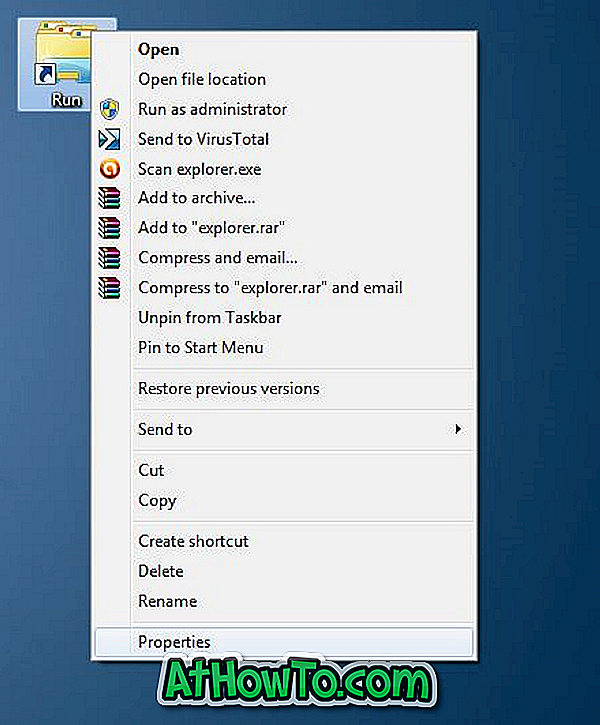
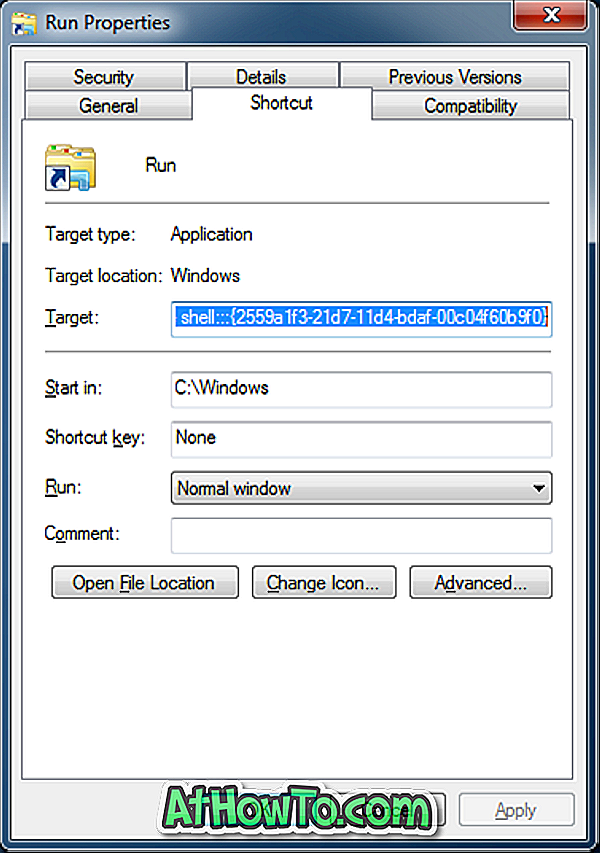
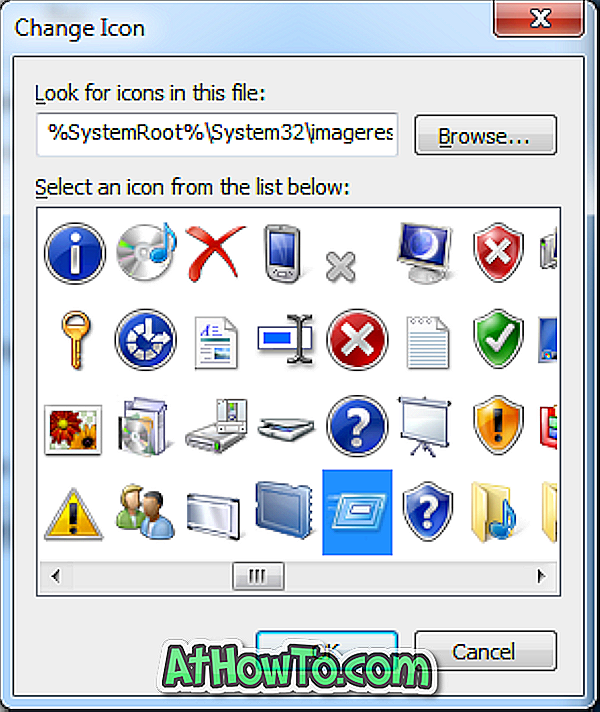
5. lépés: Végül húzza és húzza az újonnan létrehozott Futtatás parancs parancsikonját a tálcára, hogy ugyanazt a PIN-kódot hozza létre a tálcához. Ez az!
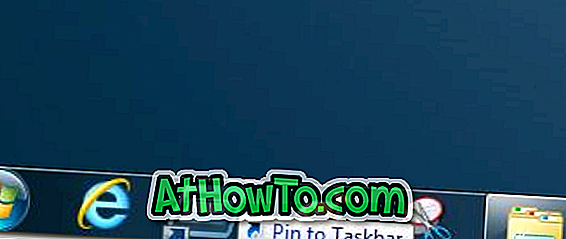
Ön is érdekelheti a saját futtatási parancsikonjainak létrehozását és a Run parancs elindítását a Start képernyőhöz a Windows 8 / 8.1 útmutatóban.













